Пример выполнения:
1. Во вкладке Buildings, campuses and LAN workgroups выберем объект Buildings, и поместим его на форму, расположим еще одно здание(Buildings). В закладке Clouds выберем элемент соответствующий нужной нам ГВС(ATM), поместим облако на форму. Кнопкой Link devise (в верхней панели Net Cracker), поочереди нажмем на Building1 и нужную нам ГВС (например ATM), тем самым установим их соединение, появится диалоговое окно Link Assistant, в котором предоставляется информация об устанавливающимся соединении с возможностью настройки, для соединения требуется нажать кнопку Link и установив нужные параметры кнопку Close. Таким же образом соединим Building2 и облако ATM.
2. Щелкнем правой кнопкой мыши на Building1 выберем команду Expand, Net Cracker запросит подтверждение на добавление ссылки, нажмем YES. Появится еще одна рабочая область – это и есть наш Building1 внутри которого мы можем проектировать нужную нам сеть, в левоверхнем углу этой области имеется маленький квадратик с облачком – это и есть ссылка на элемент ATM.
3. Добавим на эту область несколько PC (LAN workstations-> PC). В закладке Generic LANs выберем элемент соответствующий нужной нам технологии (например, Token ring). Для того чтобы соединить компьютеры при помощи Token ring нужно установить на PC соответствующую карточку сетевого адаптера (Lan Adapters→ Token ring→Token ring Adapters), требуется перетащить элемент на нужный нам компьютер (PC). При помощи кнопки Link devise установим соединение между PC и Token ring в диалоговом меню Link Assistant можно установить требуемые заданием типы сред передачи, скорость и длину кабеля.
4. Соединить ATM и Token ring на прямую невозможно, поэтому требуется устройство, посредством, которого пакеты будут переходить от локальной сети к глобальной. Routers and Bridges→Router. При помощи кнопки Set traffic установим трафик между PC1 и другим зданием, для этого выбрав Set traffic кликнем сначала на PC1, в рабочей области Building1, а вторым щелчком выберем Building2, в главной области. Настроим вид трафика например Small Office Peer-to-peer. Нажав Start увидим бегущие пакеты. Для остановки нажмите Stop.
5. Установим на главную рабочую область еще одно здание (Building3), установим спутниковую связь. Для этого выберем Satellite communication equipment →Earth equipment→VSAT и Satellite communication equipment→Satellites->Satellite соединим VSAT с Building2, VSAT2 с Building3. Промежуточным звеном между VSAT и VSAT2 должен быть сам спутник (Satellite). Устанавливаем трафик по тому же принципу и запускаем кнопкой Start. По тому же принципу работает и радио связь. Wireless access equipment ->Base Stations->WLAN Base Station только без спутника посредника.
6. Поставим Building5 соединим его с глобальной сетью Frame Relay (Clouds-> Frame Relay). Соединим две ГВС, напрямую соединить невозможно, поэтому используем промежуточное устройство – маршрутизатор (Routers and Bridges→Router), установив трафик между вторым зданием (Building 2) и Building5, запустив кнопкой Start мы увидим, как пакеты передаются через разные глобальные сети.
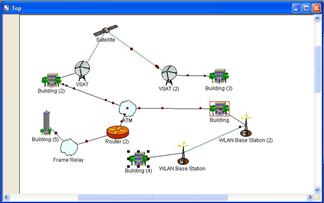
| 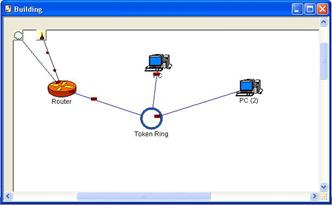
|
Работающая сеть
Проделав данный практикум вы с легкостью сможете решить свой вариант данной лабораторной работы.
 2015-05-14
2015-05-14 402
402








